การทดสอบ AB Split: การตรวจสอบปลั๊กอิน WordPress
เผยแพร่แล้ว: 2022-08-19บันทึกเทมเพลตตัวสร้างเพจและการออกแบบสินทรัพย์ไปยังคลาวด์! เริ่มต้นที่ Assistant.Pro
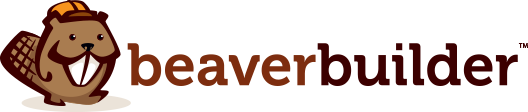
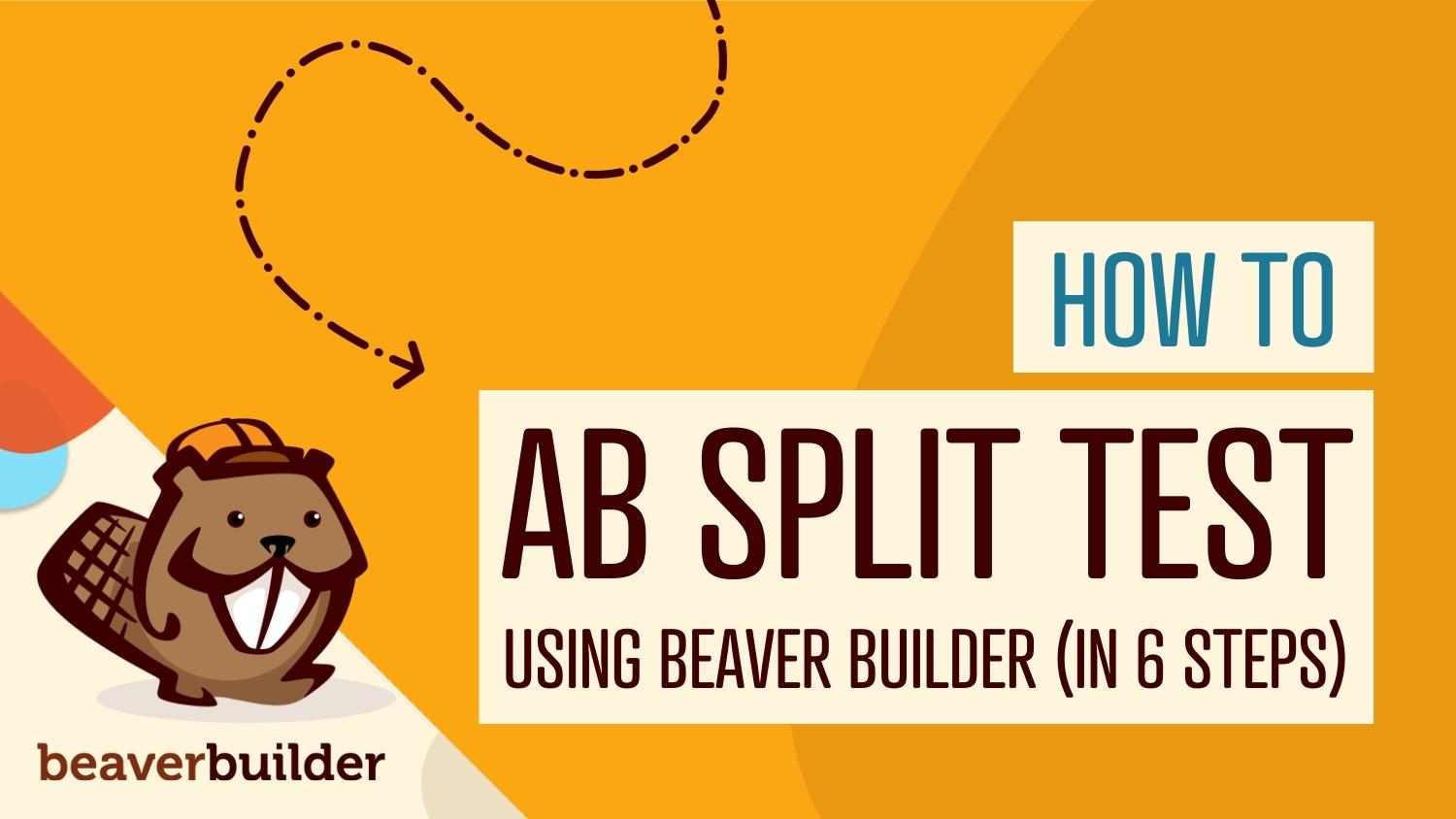
การตัดสินใจอย่างสร้างสรรค์เกี่ยวกับเว็บไซต์โดยพิจารณาจากความคิดเห็นส่วนตัว หรือแม้แต่การคาดคะเนที่มีข้อมูลสำรองอาจเป็นเรื่องยาก ดังนั้น การทำให้แน่ใจว่าเว็บไซต์ที่คุณสร้างสำหรับลูกค้าได้รับการปรับให้เหมาะสมสำหรับการแปลงและการขายนั้นยาก โชคดีที่การทดสอบ AB หรือ 'split' ช่วยขจัดความไม่แน่นอนนี้ โดยทำให้คุณสามารถวัดได้ว่าหน้าเว็บของคุณรูปแบบใดให้ผลลัพธ์ที่ดีที่สุด
ในโพสต์นี้ เราจะสำรวจข้อดีบางประการของการทดสอบ AB และแนะนำคุณเกี่ยวกับปลั๊กอิน AB Split Test จากนั้นเราจะแนะนำคุณผ่านหกขั้นตอนง่ายๆ ในการทำการทดสอบเหล่านี้บนไซต์ของลูกค้าของคุณ มาเริ่มกันเลย!
สารบัญ :
การทดสอบ AB เป็นการทดสอบทางการตลาดที่ให้คุณทดสอบรูปแบบต่างๆ ของเนื้อหาออนไลน์เพื่อค้นหารูปแบบที่ให้ผลลัพธ์ที่ดีที่สุด คุณสามารถทดสอบทั้งหน้าหรือองค์ประกอบเฉพาะ เช่น ปุ่มและรูปภาพ
เพื่อทำการทดสอบเหล่านี้ คุณต้องแบ่งกลุ่มผู้ชมของคุณ ตัวอย่างเช่น คุณอาจสร้างหน้าเว็บสองเวอร์ชัน: A และ B เมื่อผู้ใช้เข้าชมหน้าเว็บ 50% จะถูกเปลี่ยนเส้นทางไปยังเวอร์ชัน A โดยอัตโนมัติ และ 50% จะส่งไปยังเวอร์ชัน B
จากนั้นคุณสามารถเปรียบเทียบผลลัพธ์ และเลือกให้หน้าเว็บทำงานได้ดีขึ้นอย่างถาวร หากทั้งหน้า A และ B มีปุ่ม 'ซื้อเลย' คุณสามารถวัดจำนวนผู้เยี่ยมชมแต่ละหน้าคลิกที่ปุ่มนั้น (หรือแม้แต่ทำการซื้อในที่สุด)
ด้วยเหตุนี้ การทดสอบ AB ช่วยให้คุณสามารถนำเสนอคำกระตุ้นการตัดสินใจ (CTA) ได้อย่างมีประสิทธิภาพสูงสุด ซึ่งจะช่วยเพิ่ม Conversion และเพิ่มยอดขายได้ คุณสามารถใช้เพื่อ:
ข้อดีอย่างหนึ่งของการทดสอบ AB คือคุณจะได้ผลลัพธ์ที่รวดเร็วและวิเคราะห์ได้ง่าย เป้าหมายของคุณถูกกำหนดไว้ล่วงหน้า ดังนั้นจึงชัดเจนว่าคุณต้องวัดเมตริกใด ไม่ว่าจะเป็นการแสดงผล อัตราการแปลง หรือการมีส่วนร่วม
การทดสอบแยก AB ใช้การคาดเดาส่วนใหญ่ในการสร้างเว็บไซต์ใหม่และอัปเดตเว็บไซต์ที่มีอยู่ ดังนั้น คุณจะรู้สึกมั่นใจมากขึ้นเกี่ยวกับการตัดสินใจของคุณ โดยรู้ว่าการตัดสินใจเหล่านั้นได้รับการพิสูจน์แล้วว่าให้ผลลัพธ์ที่ดีที่สุด
แม้จะเป็นไปได้ แต่การตั้งค่าการทดสอบ AB ด้วยตนเองใน WordPress นั้นทำได้ยาก โชคดีที่งานอื่นๆ มากมายที่คุณอาจต้องการทำบนแพลตฟอร์มนี้ ปลั๊กอินสามารถทำงานได้อย่างรวดเร็วและมีประสิทธิภาพ
มีหลายตัวเลือกให้เลือก แต่ตอนนี้เราจะเน้นที่ปลั๊กอิน AB Split Test:
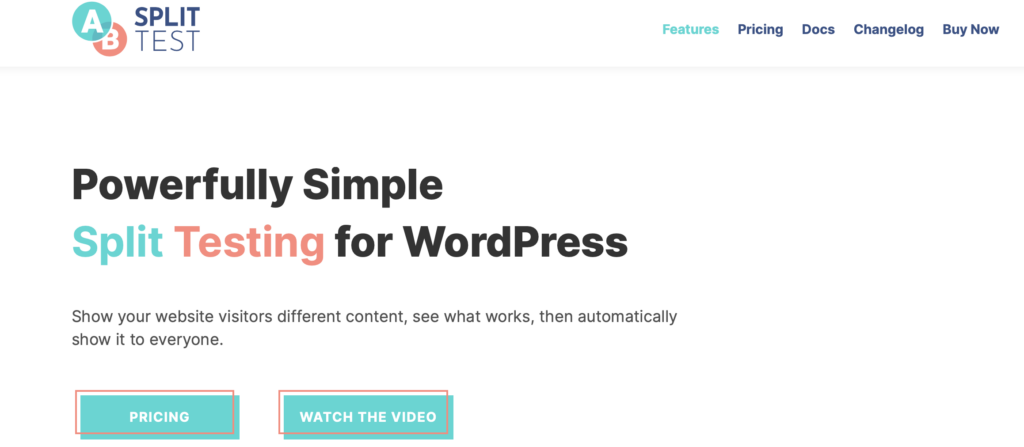
เครื่องมือนี้ช่วยให้คุณสร้างการทดสอบที่กำหนดเองได้อย่างง่ายดายภายในพื้นที่ผู้ดูแลระบบ WordPress คุณสามารถทำงานในสภาพแวดล้อมที่คุ้นเคย โดยไม่ต้องเรียนรู้อินเทอร์เฟซใหม่ คุณสามารถสร้างการทดสอบโดยใช้แดชบอร์ดเฉพาะ หรือเพียงแท็กองค์ประกอบในหน้าที่คุณต้องการเปลี่ยนแปลงภายใน Block Editor หรือโดยใช้ตัวสร้างเพจยอดนิยม เช่น Beaver Beaver

หนึ่งในคุณสมบัติที่ดีที่สุดของปลั๊กอินนี้คือมันสามารถใช้รูปแบบที่ชนะของคุณได้โดยอัตโนมัติ คุณสามารถกำหนดจำนวนวันขั้นต่ำที่คุณต้องการให้การทดสอบทำงาน และจำนวนการดูขั้นต่ำที่คุณต้องการสร้างสำหรับรูปแบบต่างๆ ของคุณ ในตอนท้ายของกระบวนการ AB Split Test จะซ่อนรูปแบบการแพ้ โดยปล่อยให้ผู้ชนะแสดงต่อผู้เข้าชมทั้งหมด
เนื่องจากมีทั้งไวท์เลเบลและเว็บฮุค ปลั๊กอิน Split Test จึงเป็นตัวเลือกที่ชาญฉลาดโดยเฉพาะสำหรับเอเจนซี่ นอกจากนี้ยังให้ผลลัพธ์ที่รวดเร็ว มีข้อกำหนดด้านความเป็นส่วนตัวที่เข้มงวด และรวมเข้ากับปลั๊กอินต่างๆ ตัวอย่างเช่น หากคุณต้องการเจาะลึกผลลัพธ์ของคุณ คุณสามารถเชื่อมโยงปลั๊กอินกับ Google Analytics, Matamo หรือ Microsoft Clarity
ณ จุดนี้ เราได้พูดถึงประโยชน์ของการทดสอบ AB และเหตุผลที่เราแนะนำปลั๊กอิน AB Split Test โดยเฉพาะ ตอนนี้เราจะแนะนำคุณผ่านหกขั้นตอนง่ายๆ เพื่อทำการทดสอบแยกบนเว็บไซต์ Beaver Builder ของคุณ
หากต้องการดาวน์โหลดปลั๊กอิน ให้ไปที่เว็บไซต์ AB Split Test เพื่อทำการซื้อ หากคุณต้องการทดลองใช้ คุณสามารถรับเวอร์ชันสาธิตเพื่อทำการทดสอบห้ารายการในเว็บไซต์เดียว
อีกทางเลือกหนึ่ง แผนพรีเมียมจะช่วยให้คุณเรียกใช้การทดสอบแยกได้มากเท่าที่คุณต้องการบนเว็บไซต์ไม่จำกัด โดยเริ่มต้นที่ $149 ต่อปี (หรือ $299 ต่อปีสำหรับเวอร์ชันเอเจนซี) หลังจากทำการสั่งซื้อแล้ว ให้ไปที่หน้า คำสั่งซื้อและบัญชีของ คุณเพื่อดาวน์โหลดไฟล์ปลั๊กอินและค้นหาคีย์ใบอนุญาตของคุณ
จากนั้นไปที่ Plugins > Add New ในแดชบอร์ด WordPress ของคุณ อัปโหลดปลั๊กอินจากคอมพิวเตอร์ของคุณ แล้วคลิก ติดตั้ง ทันที > เปิดใช้งาน หลังจากนั้น รายการ AB Split Tests จะปรากฏในแถบด้านข้างของแดชบอร์ด ซึ่งคุณสามารถใส่รหัสใบอนุญาตได้
ถึงเวลาตั้งค่าการทดสอบ AB ครั้งแรกของคุณแล้ว โดยไปที่ AB Split Tests > New Test :
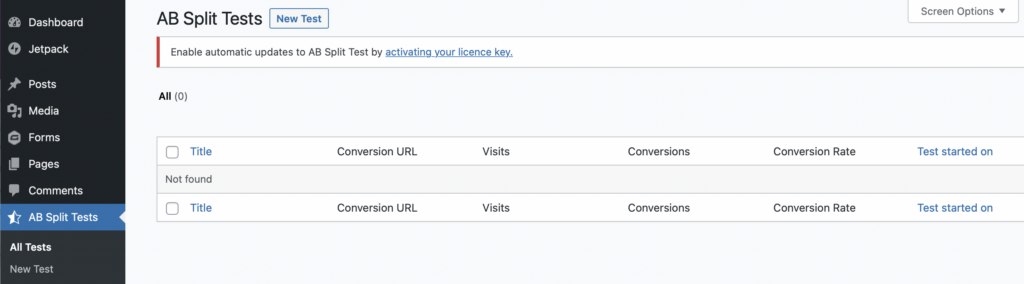
ตั้งชื่อการทดสอบของคุณ แล้วเลือกว่าคุณต้องการเปรียบเทียบหน้าเต็มหรือองค์ประกอบเฉพาะในหน้า สำหรับการทดสอบแบบเต็มหน้า คุณสามารถใช้เนื้อหาที่มีอยู่หรือสร้างหน้าใหม่ได้ หากคุณมีเนื้อหาที่ต้องการทดสอบอยู่แล้ว ให้เลือกจากเมนูแบบเลื่อนลง:
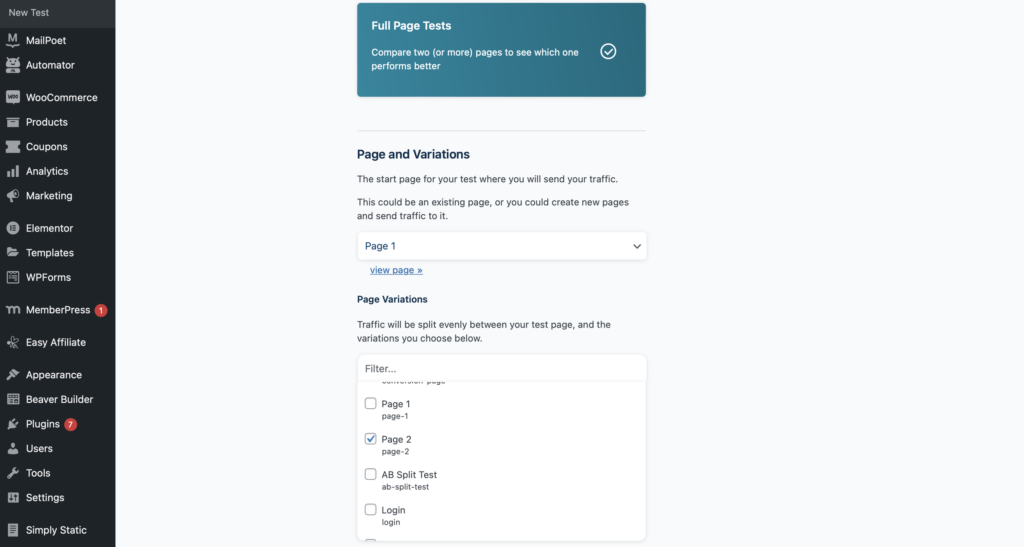
ในการทดสอบองค์ประกอบหรือโมดูลบนเพจของคุณ เช่น ปุ่มและรูปภาพ ให้เลือก On Page Elements ภายในหน้าจอนี้ คุณยังสามารถปรับการตั้งค่าสำหรับการวัด Conversion และการแบ่งกลุ่มผู้ชม เมื่อพร้อมแล้ว ก็กด Start Test ได้เลย
หากคุณยังไม่ได้ตั้งค่าหน้าหรือองค์ประกอบที่คุณกำลังทดสอบ ไม่ต้องกังวล สำหรับตอนนี้ เพียงแค่สร้างการทดสอบและตั้งชื่อ จากนั้นทำตามขั้นตอนสองสามขั้นตอนถัดไปเพื่อสร้างหน้าและ/หรือองค์ประกอบที่คุณต้องการ
ตอนนี้ มาดูกันว่าคุณสามารถสร้างเนื้อหาสำหรับการทดสอบ AB ของคุณได้อย่างไร ตัวอย่างเช่น เราจะสร้างหน้าเว็บที่มีปุ่ม CTA ต่างกันสองปุ่ม เพื่อดูว่าปุ่มใดได้รับ Conversion มากที่สุด เมื่อใดก็ตามที่คุณทำการทดสอบ AB วิธีที่ดีที่สุดคือเปลี่ยนองค์ประกอบให้น้อยที่สุดเท่าที่จะเป็นไปได้ เพื่อให้คุณรู้ว่าอะไรทำให้เกิดความแตกต่างในผลลัพธ์
ในการเริ่มต้น ให้ไปที่ Pages > Add New > Launch Beaver Builder ในการเพิ่มองค์ประกอบในหน้าของคุณ คุณสามารถคลิกที่ + plus เพื่อขยายโมดูลที่หลากหลาย ค้นหาโมดูลปุ่มและลากไปที่หน้าของคุณ:
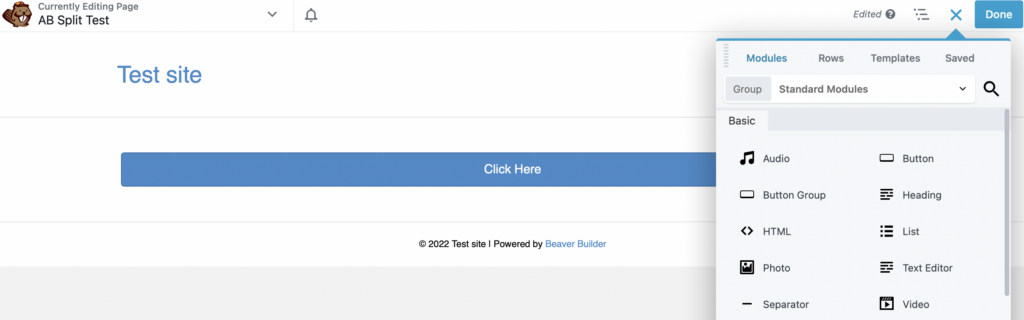
จากนั้นไฮไลต์ปุ่มเพื่อทำการเปลี่ยนแปลง ตัวอย่างเช่น คุณสามารถตั้งชื่อปุ่มของคุณ และเปลี่ยนสีภายใต้แท็บ ลักษณะ เรากำลังทำให้ปุ่มแรกเป็นสีเขียว:
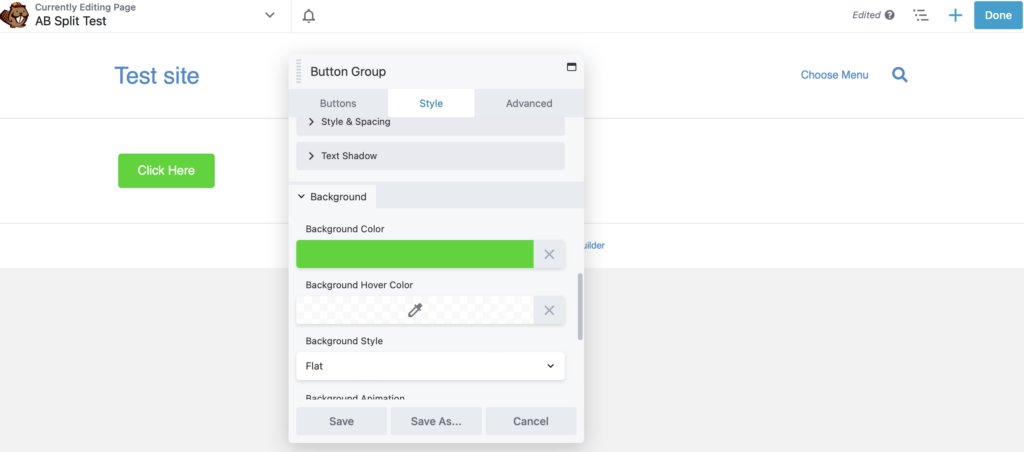
จากนั้นไปที่แท็บ ขั้นสูง และเลื่อนลงมาด้านล่างเพื่อค้นหาส่วน AB Split Test :
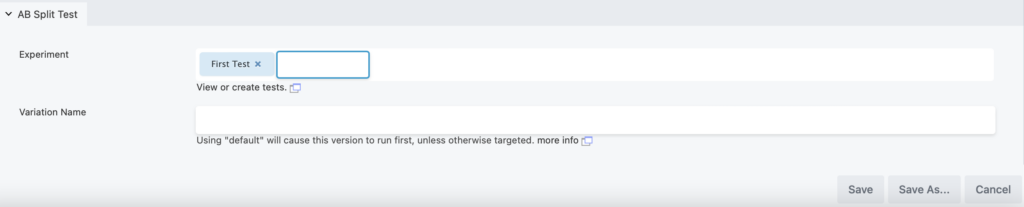
ภายใต้ การ ทดสอบ ให้เลือกการทดสอบที่คุณสร้างในขั้นตอนก่อนหน้า จากนั้นเลือก ชื่อรูปแบบ ที่ไม่ซ้ำกันสำหรับองค์ประกอบของคุณ (เช่น "ปุ่ม CTA สีเขียว")
ตอนนี้ คุณต้องสร้างรูปแบบขององค์ประกอบที่คุณจะทดสอบ ดังนั้นไปข้างหน้าและทำซ้ำปุ่มโดยคลิกที่ไอคอนที่เกี่ยวข้อง:

อีกครั้ง ตั้งชื่อปุ่มของคุณและเปลี่ยนสี (คราวนี้เราเลือกสีแดง) ณ จุดนี้ คุณควรเห็นปุ่มสองปุ่มบนหน้าของคุณ:
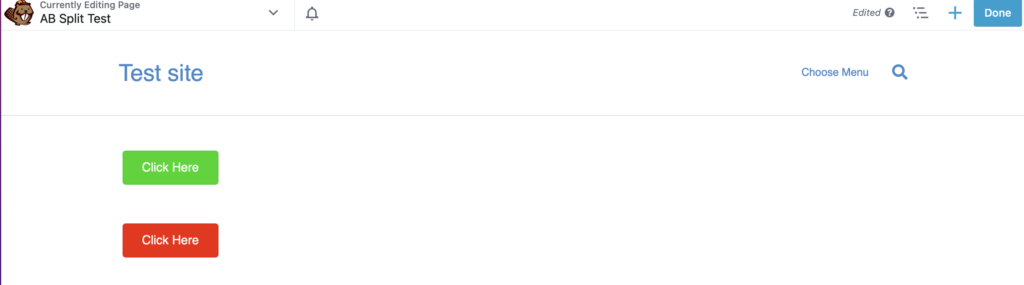
อย่างไรก็ตาม ผู้เยี่ยมชมของคุณจะเห็นปุ่มเหล่านี้เพียงปุ่มเดียว เพื่อความสม่ำเสมอ ผู้เข้าชมแต่ละรายจะเห็นปุ่มสีเดียวกันทุกครั้งที่เข้าชมหน้าเว็บของคุณ
ไปที่แท็บ ขั้นสูง และเลือกการทดสอบของคุณภายใต้การ ทดสอบ จากนั้นให้ปุ่มที่สอง ชื่อ Variation Name และคลิกที่ Save :

ตอนนี้คุณสามารถเพิ่มลิงก์ไปยังแต่ละปุ่มของคุณเพื่อส่งผู้เยี่ยมชมไปยังหน้าการแปลงบนเว็บไซต์ของคุณ ตัวอย่างเช่น คุณอาจเปลี่ยนเส้นทางผู้ใช้ไปยังหน้าชำระเงินหรือแบบฟอร์มลงทะเบียนอีเมล
เลือกปุ่มและเพิ่มลิงก์ของคุณในแท็บ ทั่วไป คุณสามารถเลือกหน้าการแปลงของคุณจากเมนูแบบเลื่อนลง อย่าลืมทำสิ่งนี้สำหรับแต่ละปุ่ม และคลิกที่ บันทึก :
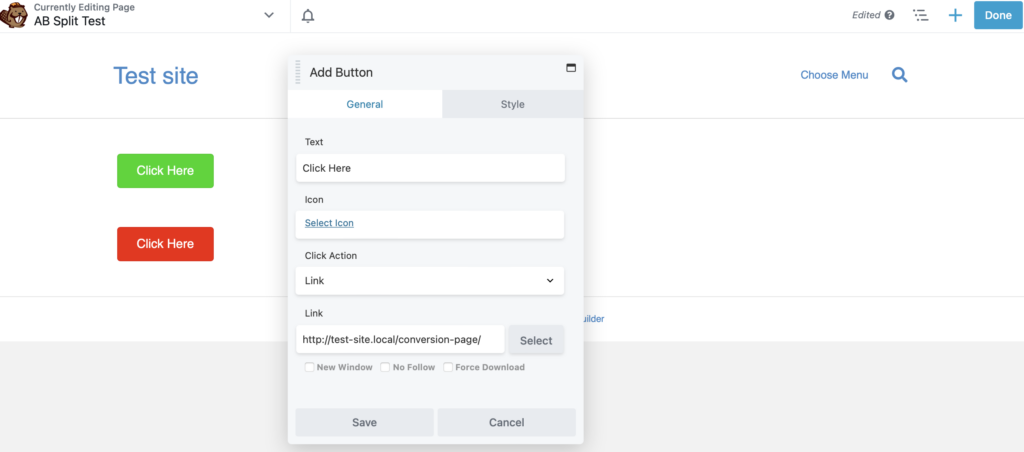
ตอนนี้คุณสามารถออกแบบส่วนที่เหลือของเพจให้เสร็จ และเผยแพร่โดยกดปุ่ม Done > Publish
ณ จุดนี้ คุณพร้อมที่จะเพิ่มโมดูลการแปลงไปยังหน้าที่เชื่อมโยงของคุณ นี่คือวิธีที่ปลั๊กอินจะติดตามจำนวนครั้งที่คลิกปุ่มของคุณ
ดังนั้น คุณจะต้องไปที่ 'หน้าการแปลง' และเพิ่มโมดูล การแปลงการทดสอบ AB :
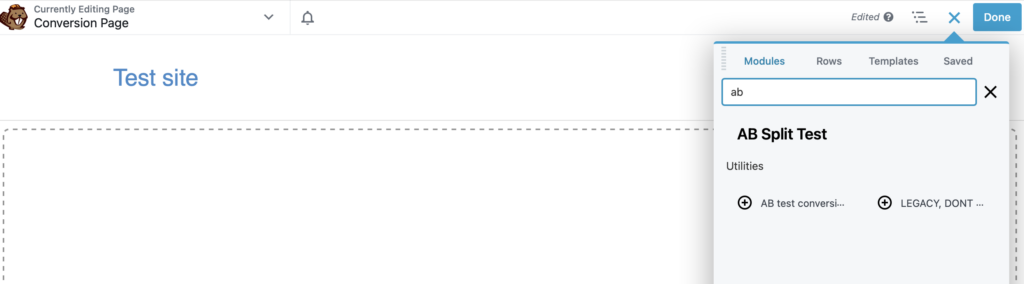
ผู้เยี่ยมชมจะไม่เห็นโมดูลนี้ มันอยู่ที่นั่นเพื่อให้ปลั๊กอินสามารถติดตามได้เมื่อมี Conversion เกิดขึ้นบนหน้านั้น ในกล่องป๊อปอัป เลือกการทดสอบที่คุณสร้างไว้ก่อนหน้านี้ และทำการเลือกภายใต้ ประเภทการแปลง เราเลือก Page Load :
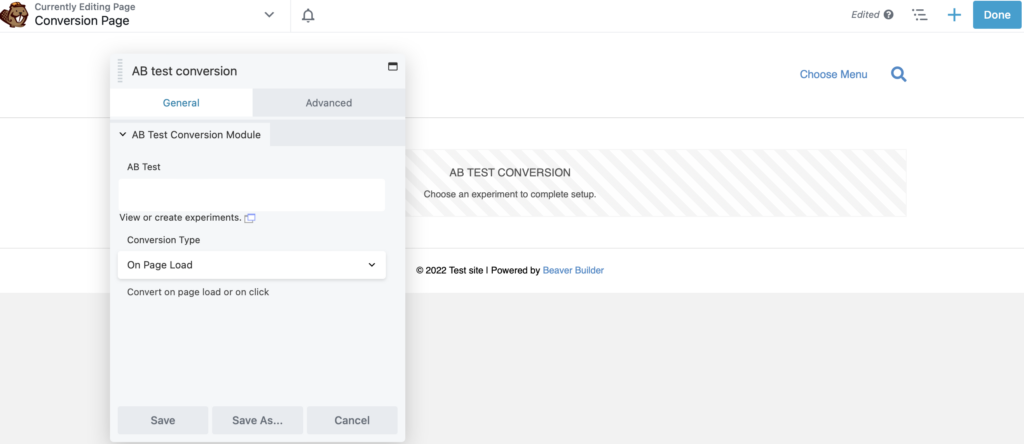
ซึ่งหมายความว่าทุกครั้งที่โหลดหน้านี้เนื่องจากผู้ใช้คลิกปุ่มสีแดง เวอร์ชันของหน้านั้นจะให้คะแนน (และในทางกลับกัน) อย่าลืมเผยแพร่การเปลี่ยนแปลงของคุณในหน้านี้
เมื่อการทดสอบของคุณได้รับการเผยแพร่แล้ว คุณยังคงสามารถแก้ไขได้โดยไปที่ AB Split Tests > All Tests เพื่อดูแดชบอร์ดการทดสอบแยกของคุณ เลือกการทดสอบของคุณเพื่อทำการเปลี่ยนแปลง:
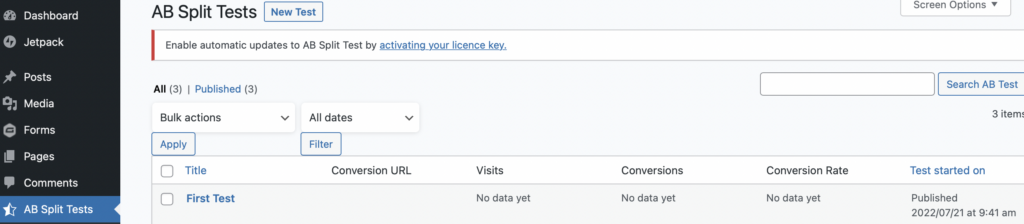
ที่นี่ คุณยังสามารถเปิดใช้งานการเติมข้อความอัตโนมัติโดยทำเครื่องหมายที่ช่องทำเครื่องหมายและกำหนดจำนวนวันขั้นต่ำและจำนวนการดูสำหรับการทดสอบของคุณ เมื่อมีการรวบรวมข้อมูลเพียงพอ รูปแบบที่ชนะจะแสดงให้ผู้เข้าชมเห็นโดยอัตโนมัติ:
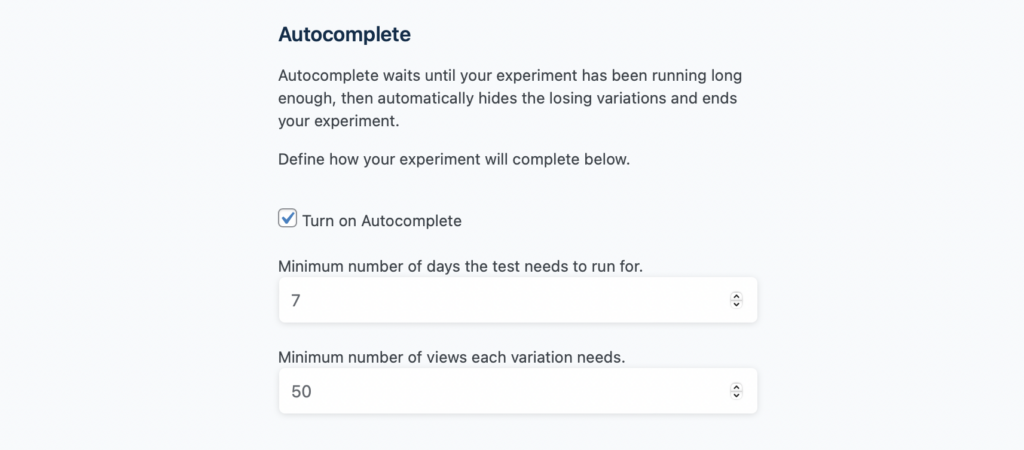
คุณยังสามารถกรองผู้ที่เห็นรูปแบบของคุณได้ ตัวอย่างเช่น คุณอาจต้องการแสดงเฉพาะรูปแบบต่างๆ ต่อสมาชิกหรือลูกค้าเท่านั้น หรือคุณสามารถเลือกทำการทดสอบกับผู้ใช้ที่ออกจากระบบทั้งหมดได้
หากคุณต้องการตรวจสอบความคืบหน้าของการทดสอบก่อนที่จะเสร็จสิ้น คุณสามารถไปที่แท็บ ผลลัพธ์ :
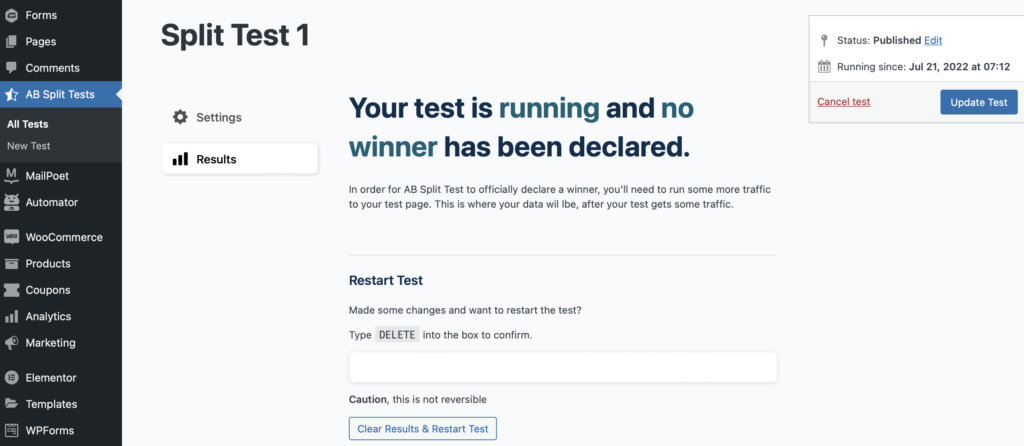
ด้วยแผนเอเจนซี คุณสามารถเจาะลึกผลลัพธ์ของคุณโดยการรวมปลั๊กอิน AB Split Test เข้ากับแพลตฟอร์มการวิเคราะห์ เช่น Google Analytics
หากคุณต้องการให้ลูกค้าของคุณมีความสุข คุณจะต้องทำให้แน่ใจว่าเว็บไซต์ของตนทำมากกว่าทำผลงานได้ดี สิ่งสำคัญคือต้องแน่ใจว่าหน้าที่คุณสร้างจะเปลี่ยนผู้เข้าชมได้จริง โชคดีที่ด้วยปลั๊กอิน AB Split Test คุณสามารถทดสอบเนื้อหาและองค์ประกอบในหน้าได้หลายรูปแบบ เพื่อดูว่ารูปแบบใดให้ผลลัพธ์ที่ดีที่สุด
เพื่อสรุป ต่อไปนี้คือหกขั้นตอนสำหรับการสร้างการทดสอบ AB บนไซต์ Beaver Builder ของคุณ:
ด้วยปลั๊กอินเช่น AB Split Test ทำให้ง่ายต่อการเรียกใช้การทดสอบ AB บนเว็บไซต์ Beaver Builder ใหม่หรือที่มีอยู่ คุณสามารถทดสอบหน้าเก่าบนไซต์ของคุณเพื่อดูว่าจะปรับปรุงได้อย่างไร และวัดผลกระทบขององค์ประกอบใหม่เอี่ยม
คุณสามารถเรียกใช้การทดสอบ AB โดยใช้ปลั๊กอิน AB Split Test กับรูปแบบต่างๆ ของเว็บไซต์ที่คุณชอบ ไม่ว่าจะเป็นในหน้าเว็บหรือในส่วนหัวหรือส่วนท้าย หากไซต์ของคุณสร้างด้วย Beaver Builder คุณสามารถใช้ส่วนเสริมของ Beaver Themer เพื่อทำการเปลี่ยนแปลงแบบกำหนดเองกับส่วนหัว ส่วนท้าย และองค์ประกอบอื่นๆ ทั่วทั้งไซต์ได้
คุณอาจชอบวิดีโอสอนนี้ วิธีการตั้งค่าการทดสอบแยกปุ่ม AB ด้วยตัวสร้างบีเวอร์ :